Підключення по локальній мережі для новачків
Дуже часто виникає необхідність організувати можливість обміну цифровою інформацією між декількома обчислювальними системами. Для вирішення цієї задачі існує ряд шляхів, доцільність кожного з яких визначається особливостями використання самих систем. 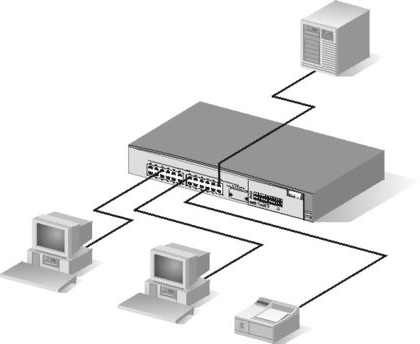 Тим не менш, максимально зручним варіантом є підключення по локальній мережі. Воно дає можливість передавати з комп'ютера на комп'ютер будь-які обсяги даних буквально за пару кліків мишкою. Сьогодні ми розглянемо, як можна організувати підключення по локальній мережі XP (та інших операційних системах). А ще ми вкажемо, яке обладнання для цього потрібно.
Тим не менш, максимально зручним варіантом є підключення по локальній мережі. Воно дає можливість передавати з комп'ютера на комп'ютер будь-які обсяги даних буквально за пару кліків мишкою. Сьогодні ми розглянемо, як можна організувати підключення по локальній мережі XP (та інших операційних системах). А ще ми вкажемо, яке обладнання для цього потрібно.
Апаратна складова Обов'язковою умовою, без якого підключення по локальній мережі принципово неможливо, є необхідність присутності в кожному з з'єднуються комп'ютерів спеціального пристрою - мережевої карти (адаптера). Його задача проста - перетворювати потік переданих даних у відповідний стандарт. В залежно від способу передачі інформації розрізняють провідні мережеві карти, а також моделі, що використовують в якості проміжної середовища радіочастоту (наприклад, WiFi). Підключення по локальній мережі двох комп'ютерів можна виконати, просто з'єднавши їх карти дротом або налаштувавши бездротовий режим. Якщо машин більше, то може знадобитися проміжне пристрій-комутатор - хаб, світч або роутер. Важливий момент: без драйверів мережеві карти працювати не будуть. Ці керуючі програми можна завантажити з сайтів виробників пристроїв.
Підключення по локальній мережі двох комп'ютерів можна виконати, просто з'єднавши їх карти дротом або налаштувавши бездротовий режим. Якщо машин більше, то може знадобитися проміжне пристрій-комутатор - хаб, світч або роутер. Важливий момент: без драйверів мережеві карти працювати не будуть. Ці керуючі програми можна завантажити з сайтів виробників пристроїв.
Операційна система Розглянемо варіант проводового з'єднання як більш розповсюдженого і надійного. Після того як кабель відповідним чином обтиснутий (встановлені наконечники) і підключений до мережних карт включених комп'ютерів, потрібно перевірити з'єднання. У Windows XP для цього необхідно пройти в «Панель управління - Мережеві підключення», а в Vista і вище - вибрати властивості значка екрану в кутку поряд з годинником, вказати «Центр управління мережами і доступом - Зміна параметрів адаптера». На іконці «Підключення по локальній мережі» не повинно бути написано «Не можна». Якщо це так, то, можливо, не встановлені драйвери, неправильно обтиснутий або пошкоджений кабель. Тепер, щоб два комп'ютера «побачили» один одного, слід вказати на їх налаштуваннях однакову робочу групу - це обов'язкова умова. Для цього потрібно пройти в «Властивості» ярлика «Комп'ютер», який знаходиться в списку програм кнопки «Пуск». В Vista і вище потрібно вибрати Додаткові параметри системи». Тут потрібний пункт - це «Ім'я комп'ютера». Його потрібно змінити таким чином, щоб робочі групи були однакові, а імена відрізнялися. Може знадобитися перезавантажити. Налаштування Зазвичай цього цілком достатньо для того, щоб мережа запрацювала. Відкриваємо «Комп'ютер» і вибираємо «Мережа» (в Win XP потрібно вибрати пункт «Показати комп'ютери робочої групи»). Іноді потрібно почекати близько 10 с, щоб процес сканування IP-адрес завершився. Якщо все зроблено правильно, то у вікні з'являться імена комп'ютерів. Однак для зручності роботи потрібно розширити доступ до ресурсів. Для цього є два шляхи - з допомогою майстра або вручну. Ми рекомендуємо другий, так як його ефективність - 100% (чого не скажеш про автоматичне коригування). Потрібно на вибраному диску натиснути праву кнопку миші, вибрати властивості і активувати загальний доступ, поставивши галочки для зміни файлів (звертаємо увагу, що ми розглядаємо мережу з двох ПК, користувачам яких дозволений доступ до даних). Після цього з дисками віддалених комп'ютерів можна працювати так само, як з внутрішніми накопичувачами. До речі, іноді користувачі скаржаться, що пропало підключення по локальній мережі. Таке може статися з кількох причин: порушення з'єднання (пошкодження кабелю, поганий контакт в роз'ємі), помилка системи, яка скинула налаштування робочих груп, некоректно налаштований брандмауер.
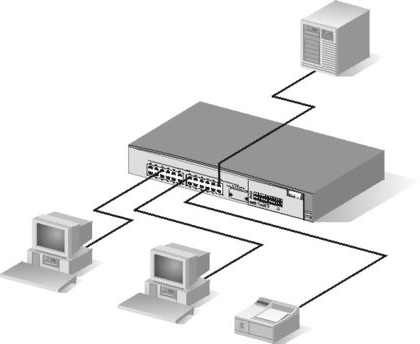
Апаратна складова Обов'язковою умовою, без якого підключення по локальній мережі принципово неможливо, є необхідність присутності в кожному з з'єднуються комп'ютерів спеціального пристрою - мережевої карти (адаптера). Його задача проста - перетворювати потік переданих даних у відповідний стандарт. В залежно від способу передачі інформації розрізняють провідні мережеві карти, а також моделі, що використовують в якості проміжної середовища радіочастоту (наприклад, WiFi).

Операційна система Розглянемо варіант проводового з'єднання як більш розповсюдженого і надійного. Після того як кабель відповідним чином обтиснутий (встановлені наконечники) і підключений до мережних карт включених комп'ютерів, потрібно перевірити з'єднання. У Windows XP для цього необхідно пройти в «Панель управління - Мережеві підключення», а в Vista і вище - вибрати властивості значка екрану в кутку поряд з годинником, вказати «Центр управління мережами і доступом - Зміна параметрів адаптера». На іконці «Підключення по локальній мережі» не повинно бути написано «Не можна». Якщо це так, то, можливо, не встановлені драйвери, неправильно обтиснутий або пошкоджений кабель. Тепер, щоб два комп'ютера «побачили» один одного, слід вказати на їх налаштуваннях однакову робочу групу - це обов'язкова умова. Для цього потрібно пройти в «Властивості» ярлика «Комп'ютер», який знаходиться в списку програм кнопки «Пуск». В Vista і вище потрібно вибрати Додаткові параметри системи». Тут потрібний пункт - це «Ім'я комп'ютера». Його потрібно змінити таким чином, щоб робочі групи були однакові, а імена відрізнялися. Може знадобитися перезавантажити. Налаштування Зазвичай цього цілком достатньо для того, щоб мережа запрацювала. Відкриваємо «Комп'ютер» і вибираємо «Мережа» (в Win XP потрібно вибрати пункт «Показати комп'ютери робочої групи»). Іноді потрібно почекати близько 10 с, щоб процес сканування IP-адрес завершився. Якщо все зроблено правильно, то у вікні з'являться імена комп'ютерів. Однак для зручності роботи потрібно розширити доступ до ресурсів. Для цього є два шляхи - з допомогою майстра або вручну. Ми рекомендуємо другий, так як його ефективність - 100% (чого не скажеш про автоматичне коригування). Потрібно на вибраному диску натиснути праву кнопку миші, вибрати властивості і активувати загальний доступ, поставивши галочки для зміни файлів (звертаємо увагу, що ми розглядаємо мережу з двох ПК, користувачам яких дозволений доступ до даних). Після цього з дисками віддалених комп'ютерів можна працювати так само, як з внутрішніми накопичувачами. До речі, іноді користувачі скаржаться, що пропало підключення по локальній мережі. Таке може статися з кількох причин: порушення з'єднання (пошкодження кабелю, поганий контакт в роз'ємі), помилка системи, яка скинула налаштування робочих груп, некоректно налаштований брандмауер.
Схожі добрі поради по темі
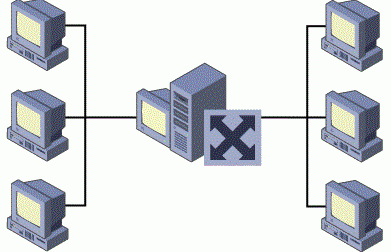
Як виконується настройка локальної мережі через роутер
Хочете зробити так, щоб два комп'ютери були в одній локальній мережі? Тоді прочитайте статтю "Настройка локальної мережі через роутер" і розберіться

Як збільшити оперативну пам'ять комп'ютера: три кращих способу
Сьогодні ми поговоримо про те, як збільшити оперативну пам'ять комп'ютера. Це питання цікавить багатьох користувачів, так як даний компонент надає
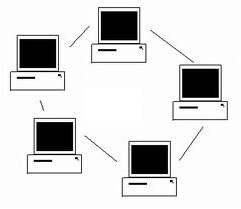
Як грати по локальній мережі? Поради геймерам
Багато геймери сучасності, так і минулих років, не раз замислювалися про те, як грати по локальній мережі.

Мережева картка - засіб зв'язку більшості ПК зі всесвітньою павутиною
До складу більшості сучасних персональних комп'ютерів в обов'язковому порядку включається такий елемент, як мережева карта. З її допомогою можливе

Мережевий адаптер: призначення та підключення
Мережевий адаптер так само, як і інше апаратне обладнання, вибирається в залежності від типу створюваної мережі та її топології. Щоб мережа

Поетапна настройка локальної мережі
Налаштування локальної мережі в багатьох викликає труднощі. Якими способами можна створити мережу і як її налаштувати коректно?

